
连接前准备:
1、确定你的电脑有蓝牙功能(台机大部分没有、笔记本部分没有),没有蓝牙接收功能的电脑还需要购买一个蓝牙适配器;

2、具有蓝牙连接功能的音箱。
3、电脑蓝牙驱动都已经安装正常
具体步骤如下:(以Win7系统为例)
1、先开启音箱的蓝牙功能,或是开始蓝牙配对;
2、点击屏幕右下角的蓝牙图标,如下图:

3、然后再点击添加设备:
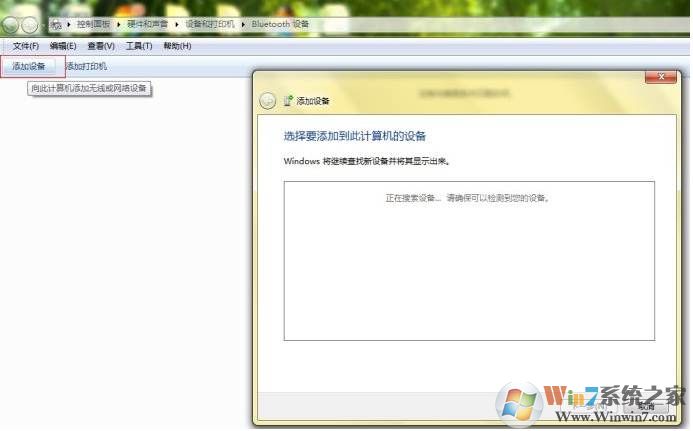
4、此时就可以检测到你的蓝牙音箱了,选择后点击下一步;
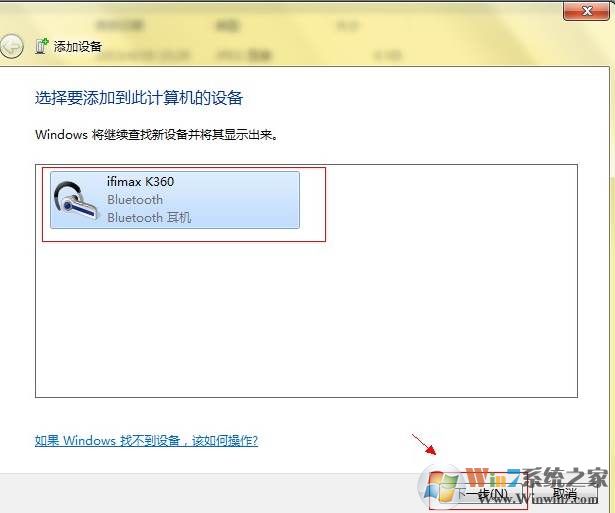
5、开始连接。
6、再点击连接后,连接成功;
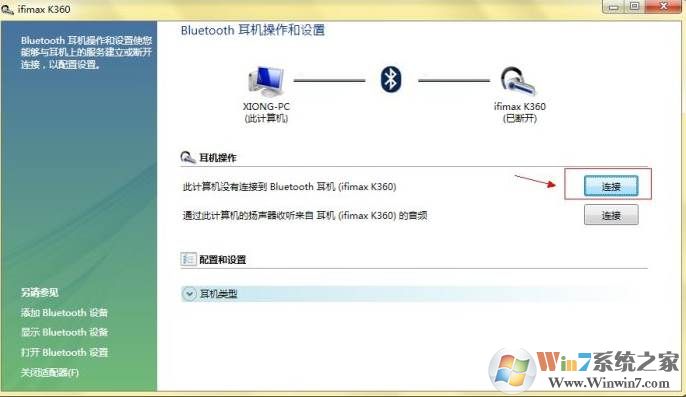
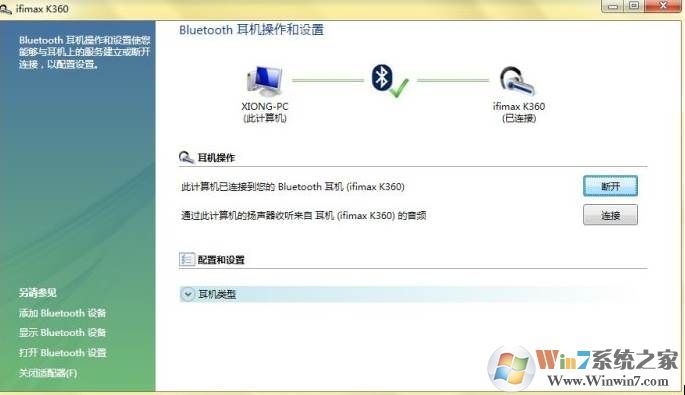
7、这时连接好了,可以试着播放声音,没有声音再做如下设置,右键点击声音图标选择 播放设备;
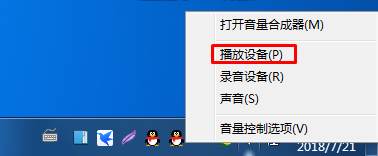
8、然后把扬声器,蓝牙音频设备设置为默认。
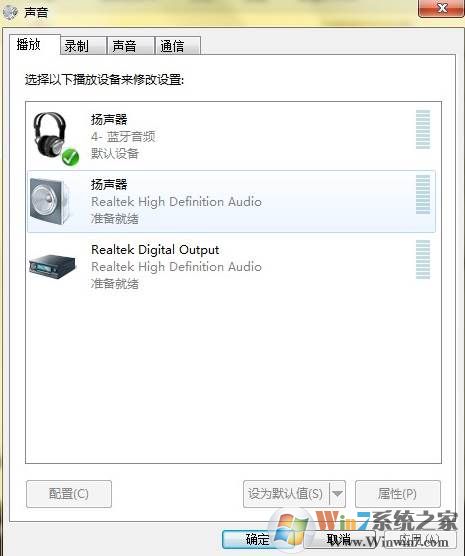
这样就完成了蓝牙音箱和电脑的连接,大家学会了吗。